- Vous pouvez modifier le type de police par défaut du Enregistrement Éditeur, et la seule chose dont vous aurez besoin pour cela est le outil lui-même, car cela nécessite de créer une chaîne qui changera la police.
- Avant de commencer, restez dans écouter que vous devez exécuter au moins la version 14942 de les fenêtres 10 Aperçu, car cette option n'est pas encore disponible pour le grand public.
- Windows 10 peut être une grotte de merveilles avec un peu de conseils. Lisez simplement nos articles dans le Astuces Windows 10 Hub et vous verrez ce que nous voulons dire.
- Si vous rencontrez des difficultés avec un logiciel ou un matériel, consultez notre vaste collection d'articles dans notre Centre de tutoriels techniques.

Ce logiciel réparera les erreurs informatiques courantes, vous protégera contre la perte de fichiers, les logiciels malveillants, les pannes matérielles et optimisera votre PC pour des performances maximales. Résolvez les problèmes de PC et supprimez les virus maintenant en 3 étapes simples :
- Télécharger l'outil de réparation de PC Restoro qui vient avec des technologies brevetées (brevet disponible ici).
- Cliquez sur Lancer l'analyse pour trouver des problèmes Windows qui pourraient causer des problèmes de PC.
- Cliquez sur Tout réparer pour résoudre les problèmes affectant la sécurité et les performances de votre ordinateur
- Restoro a été téléchargé par 0 lecteurs ce mois-ci.
Le dernier Aperçu de la version pour Windows 10 apporté des améliorations à la Enregistrement Éditeur. Plus précisément, l'éditeur de registre dans Windows 10 maintenant a la barre d'adresse.
Mais ce n'est pas tout, vous ne saviez probablement pas que vous pouvez également modifier le type de police dans l'éditeur de registre et personnaliser encore plus cet outil.
Eh bien, vous pouvez modifier le type de police par défaut de l'éditeur de registre, et la seule chose dont vous aurez besoin pour cela est l'outil lui-même, car il nécessite la création d'une chaîne qui changera la police.
Avant de commencer, gardez à l'esprit que vous devez exécuter au moins la version 14942 de Windows 10 Preview, car cette option n'est pas encore disponible pour le grand public.
Nous ne savons pas précisément quand Microsoft le présentera à tous les utilisateurs, mais nous supposons que ce sera avec la prochaine mise à jour majeure pour Windows 10.
Comment puis-je changer la police de l'Éditeur du Registre dans Windows 10 ?
Voici exactement ce que vous devez faire pour modifier le type de police dans l'Éditeur du Registre :
- Allez dans Rechercher, tapez regedit et ouvrez l'Éditeur du Registre
- Collez le chemin de registre suivant dans la barre d'adresse (puisque vous pouvez maintenant): HKEY_LOCAL_MACHINE\Software\Microsoft\Windows\CurrentVersion
- Cliquez avec le bouton droit de la souris sur CurrentVersion et sélectionnez Nouveau > Clé.
- Nommez cette clé Regedit.
- Maintenant, cliquez avec le bouton droit sur Regedit et sélectionnez Nouveau > Chaîne.
- Nommez la chaîne « FontFace ».
- Double-cliquez sur FontFace et ajoutez le nom d'une police installée sur le système comme valeur. Si vous n'êtes pas sûr du type de police à ajouter, revenez à Rechercher, tapez des polices et ouvrez Polices. À partir de là, vous pourrez trouver des informations sur toutes les polices installées sur votre ordinateur
- Redémarrez l'éditeur de registre.
Voilà, la prochaine fois que vous ouvrirez l'Éditeur du Registre, le type de police sera modifié.
Si vous avez des commentaires ou des questions, faites-le nous savoir dans les commentaires ci-dessous.
 Vous avez toujours des problèmes ?Corrigez-les avec cet outil :
Vous avez toujours des problèmes ?Corrigez-les avec cet outil :
- Téléchargez cet outil de réparation de PC noté Excellent sur TrustPilot.com (le téléchargement commence sur cette page).
- Cliquez sur Lancer l'analyse pour trouver des problèmes Windows qui pourraient causer des problèmes de PC.
- Cliquez sur Tout réparer pour résoudre les problèmes avec les technologies brevetées (Réduction exclusive pour nos lecteurs).
Restoro a été téléchargé par 0 lecteurs ce mois-ci.
Questions fréquemment posées
Vous pouvez modifier la police à partir de l'option Polices dans Apparence et personnalisation. Vous pouvez aussi changer la police à l'aide de l'éditeur de registre.
Vous pouvez rétablir la police par défaut à partir des paramètres de police dans Apparence et personnalisation. Si vous rencontrez des problèmes avec les polices, lisez notre article sur comment corriger les bugs de police dans Windows 10.
La police par défaut sur Windows 10 s'appelle Segoe UI, et si vous ne l'aimez pas, vous pouvez modifier le registre pour changer la police système par défaut sur ton ordinateur.
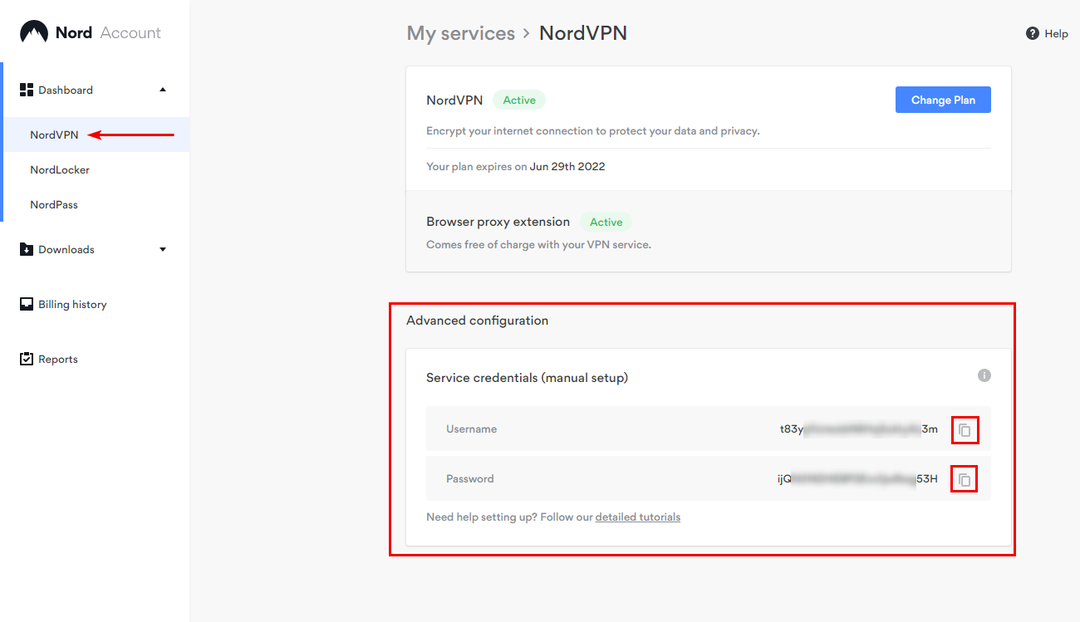

![PC-Reparatur-Tool: Les 5 meilleurs logiciels [2023]](/f/3e2a5838479851262da8fecf080cddea.jpg?width=300&height=460)